Conformidade é um objeto composto criado projetando os vértices de um objeto, denominado de envolvimento, sobre a superfície de outro objeto, chamado de A ser envolvido. Há também uma versão de distorção de espaço desta função, consulte Distorções de espaço de conformidade.

A conformidade ajusta a estrada à superfície dos morros.
Como a versão da distorção de espaço é um pouco mais fácil de usar, é recomendável ler esse tópico primeiro, tentar o exemplo e depois retornar aqui. Este tópico fornece os métodos adicionais de projeção dos vértices do envolvimento.
Procedimentos
Exemplo: Para criar um objeto de conformidade:
- Posicione dois objetos, sendo que um deles será o envolvimento e o outro será A ser envolvido. (Para este exemplo, crie uma caixa como o objeto a ser envolvido e, em seguida, crie uma esfera maior que a cerque completamente. A esfera será o envolvimento.)
- Selecione o objeto de envolvimento (a esfera) e, no
 painel Criar, com
painel Criar, com  (Geometria) ativa, selecione Objetos compostos na lista suspensa. Na implementação do Tipo de objeto, ative Conformidade. Nota: Os objetos usados em Conformidade devem ser objetos de malha ou objetos que possam ser convertidos em objetos de malha. Se o objeto de envolvimento selecionado não for válido, o botão Conformidade não estará disponível.
(Geometria) ativa, selecione Objetos compostos na lista suspensa. Na implementação do Tipo de objeto, ative Conformidade. Nota: Os objetos usados em Conformidade devem ser objetos de malha ou objetos que possam ser convertidos em objetos de malha. Se o objeto de envolvimento selecionado não for válido, o botão Conformidade não estará disponível. - Especifique o método de projeção de vértice no grupo de Direção de projeção de vértice. (Usar ao longo dos valores normais de vértice para este exemplo.) Nota: Se você escolheu Usar viewport ativa, em seguida deve ativar qual viewport olha na direção em que você deseja projetar os vértices. Por exemplo, se o envolvimento tiver passado sobre um terreno a ser envolvido no plano inicial, você ativou a viewport superior.
- Selecione Referência, Copiar, Mover ou Instanciar para especificar o tipo de clonagem para executar no objeto a ser envolvido. (Selecione Instância para este exemplo).
- Clique em Selecionar objeto a ser envolvido e, em seguida, clique no objeto em que você deseja projetar os vértices. (É possível pressionar a tecla H e usar a caixa de diálogo Selecionar objeto para selecionar a caixa.)
As janelas de lista exibem os dois objetos, e o objeto composto é criado com o objeto de envolvimento de acordo com o objeto a ser envolvido. (Neste exemplo, a esfera é envolvida na forma da caixa).
- Utilize os diferentes parâmetros e configurações para alterar a direção de projeção de vértice ou ajuste os vértices que estão sendo projetados.
Para projetar uma estrada em terreno:
- Crie os objetos de estrada e de terreno. Dica: Você pode criar com rapidez um terreno, criando uma grade de correção e aplicando o modificador de ruído a ele. Para a estrada, é possível utilizar um objeto composto Loft, fazendo o lofting de um retângulo ao longo de uma linha curva. Ambos os objetos precisam ter um nível suficiente de detalhe para se ajustarem com suavidade.
- Oriente a estrada e o terreno para que você fique olhando para baixo neles na viewport superior. Posicione a estrada de forma que fique completamente acima do terreno (mais alto no eixo Z do mundo). Nota: Para que a projeção de conformidade funcione corretamente, a rodovia não deve se estender além dos limites do terreno quando visualizada na viewport superior.
- Selecione o objeto de estrada.
- Clique em Conformidade.
- Na implementação de Selecionar objeto a ser envolvido, assegure-se de que a opção Instância esteja selecionada.
- Clique em Selecionar objeto a ser envolvido e clique no terreno.
Uma instância do objeto de terreno é criada, com a mesma cor do objeto da estrada.
- Ative a viewport superior. Na implementação de parâmetros
 grupo de Direção da projeção de vértice, selecione Usar viewport ativa e clique em Recalcular projeção.
grupo de Direção da projeção de vértice, selecione Usar viewport ativa e clique em Recalcular projeção. - No grupo de atualização, ative Ocultar objeto a ser envolvido.
Isso oculta a instância do terreno, para que você possa ver claramente a estrada projetada sobre ele.
O valor da implementação de parâmetros
 grupo de parâmetros de envolvimento
grupo de parâmetros de envolvimento  Distância de reserva define o número de unidades pelas quais a estrada é colocada acima do terreno ao longo do eixo Z universal.
Distância de reserva define o número de unidades pelas quais a estrada é colocada acima do terreno ao longo do eixo Z universal. - Se necessário, ajuste a Distância de separador para elevar ou baixar a estrada.
Interface
Implementação de Selecionar objeto a ser envolvido
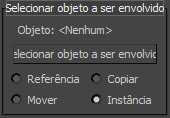
- Objeto
-
Exibe o nome do objeto a ser envolvido selecionado.
- Selecionar objeto a ser envolvido
-
Clique neste botão e, em seguida, selecione o objeto ao qual você deseja que o objeto atual se ajuste.
- referência / Copy/Move/Instance
-
Esta opção permite especificar como o objeto a ser envolvido é transferido para o objeto de conformidade. Pode ser transferido como uma referência, uma cópia, uma instância ou pode ser movido, nesse caso, o original não é mantido.
Implementação Parâmetros
Contém todos os parâmetros para o objeto de Conformidade.
Grupo Objetos

Fornece uma janela de lista e dois campos de edição que permitem navegar pelo objeto composto e renomear seus componentes.
- [janela de lista]
-
Lista os objetos de envolvimento e a serem envolvidos. Clique para selecionar um objeto na janela para que você possa acessá-lo na pilha modificadora.
- Nome do envolvimento
-
Permite renomear o objeto de envolvimento dentro do objeto composto de conformidade.
- Nome do objeto a ser envolvido
-
Permite renomear o objeto a ser envolvido.
Grupo Direção de projeção de vértice
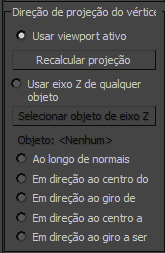
Escolha uma destas sete opções para determinar a projeção dos vértices.
- Usar viewport ativa
-
Os vértices são projetados para fora (para dentro) da viewport ativa.
- Recalcular projeção
-
Recalcula a direção de projeção da viewport ativa. Como a direção é inicialmente atribuída quando você seleciona o objeto a ser envolvido, se você quiser alterar as viewports depois da atribuição, clique neste botão para recalcular a direção de acordo com a nova viewport ativa.
- Utilizar o eixo Z de qualquer objeto
-
Permite usar o eixo Z local de qualquer objeto na cena como uma direção. Uma vez que um objeto é atribuído, é possível alterar a direção da projeção de vértice, girando o objeto de direção.
- Selecionar objeto de eixo Z
-
Clique neste botão e, em seguida, clique no objeto que você deseja utilizar para indicar a direção da origem da projeção.
- Objeto
-
Exibe o nome do objeto de direção.
- Ao longo dos valores normais de vértice Projeta os vértices do objeto de envolvimento para dentro ao longo da direção inversa de seus valores normais de vértice. Um vértice normal é um vetor produzido pela média dos normais de todas as faces anexadas a esse vértice. Se o objeto de envolvimento envolver o objeto a ser envolvido, o envolvimento assumirá a forma do objeto a ser envolvido.
- Em direção ao centro do envolvimento Projeta os vértices em direção ao centro delimitador do objeto de envolvimento.
- Em direção ao giro de envolvimento Projeta os vértices para o centro de giro original do objeto de envolvimento.
- Em direção ao centro a ser envolvido Projeta os vértices para o centro delimitadora do objeto a ser envolvido.
- Em direção ao giro de envolvimento Projeta os vértices para o centro de giro do objeto de envolvimento.
Nota: Em direção ao giro de envolvimento e Em direção ao giro a ser envolvido operam na posição do ponto de giro original do objeto antes da criação do objeto de conformidade. Uma vez criado o objeto de Conformidade, ele é um novo objeto composto com um único ponto de giro.Dica: É possível animar o efeito de conformidade por morphing entre o objeto composto e uma cópia feita anteriormente do objeto de envolvimento original. No entanto, para fazer isso, você deve ativar Ocultar objeto a ser envolvido no grupo de atualização para que o objeto original e o objeto composto tenham o mesmo número de vértices. Usando esta técnica, você pode de fato transformar entre dois objetos com um número diferente de vértices.
Grupo de parâmetros de envolvimento

Fornece controles que determinam o quanto os vértices são projetados.
- Distância de projeção padrão
-
A distância que um vértice no objeto de envolvimento se moverá de sua localização original se não fizer intersecção com o objeto a ser envolvido.
- Distância de reserva
-
A distância mantida entre o vértice do objeto de envolvimento e a superfície do objeto a ser envolvido. Por exemplo, se você definir Distância de reserva como 5, os vértices poderão ser enviados a não mais perto que 5 unidades da superfície do objeto a ser envolvido.
- Usar vértices selecionados
-
Quando ativado, somente os subobjetos de vértice selecionados do objeto de envolvimento são enviados. Quando desativado, todos os vértices no objeto são salvos, independentemente da seleção da pilha modificadora. Para acessar a pilha modificadora do objeto de envolvimento, selecione o objeto de envolvimento na janela de lista, abra a pilha modificadora e selecione o nome do objeto de base. Neste ponto, você pode aplicar um modificador de Seleção de malha, por exemplo, e selecionar os vértices que deseja afetar.
Atualizar grupo
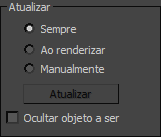
Os itens deste grupo determinam quando a projeção do objeto composto é recalculada. Como objetos compostos complexos podem diminuir o desempenho, você pode usar estas opções para evitar cálculo constante.
- Sempre O objeto é atualizado constantemente.
- Ao renderizar O objeto é recalculado somente quando a cena é renderizada.
- Manualmente Ativa o botão Atualizar para novo cálculo manual.
- Atualizar
-
Recalcula a projeção.
- Ocultar objeto a ser envolvido
-
Quando ativado, oculta o objeto a ser envolvido.
Grupo de exibição
Determina se os operandos da forma são exibidos.
- Resultado exibe o resultado da operação.
- Operandos Exibe os operandos.